RAMDISK、やってみた。@PC初号機
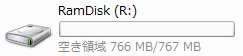 4GBになったPC初号機で、OSが認識しているのは3.3GB程。 残りの700MB前後のメモリは使われず、ずーっとそのまんま。
4GBになったPC初号機で、OSが認識しているのは3.3GB程。 残りの700MB前後のメモリは使われず、ずーっとそのまんま。5年前ならば、メーカ製PCの標準搭載のメモリ量が512MBであり、更に10年前なら、それはHDD容量と言ってもいい。(多分)
そんな(以前なら)大容量な700MBを捨てるのは、正に「もったいない」であり、そんなもったいないに対応する為に、世界の先人達は、それを余すこと無く使うソフトを作り、そして無償で提供してくれている。 素晴らしい。
前置きは、これくらいにして、Ramdiskを導入してみた。
ぐーぐるで「RAMDISK」で検索したところ、トップに来たのが「Gavotte Ramdisk まとめWIKI」だった。 名前だけは聞いたことがあった、この「Gavotte Ramdisk」。
当初、「ガバット」と思っていたのだが、よく見ると「ガボット」なのね、ま、どうでもいい事だが。
で、参考にしたのが以下の先人達のサイト。 参考にさせて頂きました。 m(_ _)m
・Gavotte Ramdisk まとめWIKI
・VistaでGavotte Ramdiskを使う
(1) 先ずは、Gavotte Ramdiskをさくっとダウンロード。
こちらから:www.chweng.idv.tw/swintro/ramdisk.php
正直、中国語でビビるが、「下載位址」と書いてある横のリンクをクリックするとZIPファイルがダウンロードされる。
そのZIPファイルを適当なフォルダに解凍する。
以降「C:\Gavotte」にしとく
(2) 解凍したファイルの中から「ram4g.reg」を実行する。
レジストリに情報を追加するのだが、「追加しますか?」的なメッセージをOSから受けるが、かまわず追加する。
(3) 次にRamdisk.exeを実行する。
私は管理者権限のユーザなので、問題なかったが、ここは管理者権限で実行しないと、問題があるらしい。
これが、最初の起動画面。
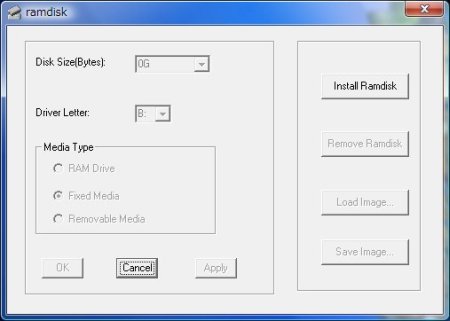
(4) Install Ramdisk
「Install Ramdisk」ボタンを押し、Ramdiskをインストールする。 この時もOSから警告的メッセージ(こんなの知らんけど、入れる?的な)を受けるが、入れる方を選択する。 そして、しばし待つ。
(5) 値を設定
「Install Ramdisk」ボタンを押して2・3分、いやもっとか?
死んだのか?と思うほど意外に待たされた後に、左側の設定画面が有効になる。
おもむろに、Disk Sizeを適当に選び(自分は512MBにした)、Drive Letterは「R」のまま、Media Typeを「Fixed Media」にして「OK」を押す。
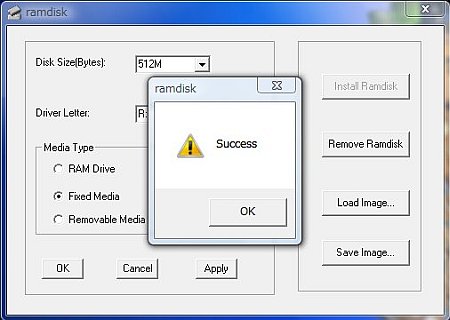
こっちも待たされたかなぁ。 よく覚えていないが、まぁ成功裏に終了。
OS再起動する。
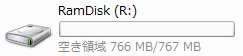 コンピュータを開くと、ちゃんとR:としてRamDiskが作成されていた。 グッ・ジョブGavotte Ramdisk。 設定したDisk Sizeは512MBだったが、領域は767MB確保されている。 このGavotte Ramdiskは、設定したサイズより、使える最大サイズを自動的に割り当てるとの事。
コンピュータを開くと、ちゃんとR:としてRamDiskが作成されていた。 グッ・ジョブGavotte Ramdisk。 設定したDisk Sizeは512MBだったが、領域は767MB確保されている。 このGavotte Ramdiskは、設定したサイズより、使える最大サイズを自動的に割り当てるとの事。
逆に、大きめに取ってしまうと、OSに割り当てられるメモリからとってしまうので、Disk Sizeは小さめにとった方が無難。
ちなみにフォーマットはFAT32。 今のところ特に問題ないので、そのまま逝く。
で、取りあえずベンチしてみた結果が左の方。 比較用の右には3月に購入した我が初号機のシステムドライブ WD3200AAKSのベンチ結果。
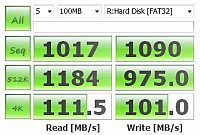
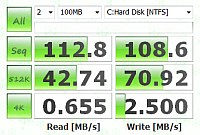
桁が1桁違うのである。 驚愕の10倍以上の速度を誇るのである。
ちょっと、びっくり。 WD3200AAKSも現時点の3.5inch/7200rpmな製品では最速クラスだと思うのだが、10times overスコアってのが、すご。
ただ、Ramdiskなので、CPUを使いまくりな感じ。 HDDの場合、チップセットが頑張るので、CPUは結構暇になるのだが、Ramdiskの場合は、CPUも忙しい。 CPUにも余力がある方が望ましいだろうな。
もひとつ思ったのが、ダブルチャネルアクセスだと、もっと速いんだろうなって事。 我がPC初号機のマザーは GIGABYTE GA-73PVM-S2H。 バリバリのシングルチャネルアクセスだ。 それを承知で購入したのだが、最近少しさびしい。
Ramdiskなので、再起動すると無くなってしまう。 その性質上無くなっても大丈夫なもので、速いとうれしいもの。
一般的・無難なところで、先ずはブラウザのキャッシュかな。
取りあえず、Firefoxのキャッシュを変更してみた。 Firefoxでキャッシュの置き場を変更するには、直接Firefoxで設定するか、user.jsに書き込むらしい。(他にも、多少あり)
user.js は以下にある、無ければ作成する。(Vistaの場合)
C:\Users\<ユーザ名>\AppData\Roaming\Mozilla\Firefox\Profiles\
user.jsの内容
Firefox再起動したら、R:\Firefox 配下に Cacheというフォルダが作成され、キャッシュファイルらしいのが、いくつも出来てたので、上手く設定できたのだろう。
速度は変わったか? 速くなった気もするが、正直よく判らない orz
ちなみに、再起動するとR:\ の配下は無くなってしまうのだが、Firefoxは自動的にキャッシュフォルダを作成するようだ。
PCを再起動したら、R:\ の下にFirefoxのフォルダは無かったが、Firefoxを起動したら作成されてたから。
◆参照サイト:
・Gavotte Ramdisk まとめWIKI
・VistaでGavotte Ramdiskを使う
◆関連ログ:「UMAX PULSAR DCDDR2-4GB-800」ネタ
Gavotte Ramdisk
ぐーぐるで「RAMDISK」で検索したところ、トップに来たのが「Gavotte Ramdisk まとめWIKI」だった。 名前だけは聞いたことがあった、この「Gavotte Ramdisk」。
当初、「ガバット」と思っていたのだが、よく見ると「ガボット」なのね、ま、どうでもいい事だが。
で、参考にしたのが以下の先人達のサイト。 参考にさせて頂きました。 m(_ _)m
・Gavotte Ramdisk まとめWIKI
・VistaでGavotte Ramdiskを使う
導入・インストール
(1) 先ずは、Gavotte Ramdiskをさくっとダウンロード。
こちらから:www.chweng.idv.tw/swintro/ramdisk.php
正直、中国語でビビるが、「下載位址」と書いてある横のリンクをクリックするとZIPファイルがダウンロードされる。
そのZIPファイルを適当なフォルダに解凍する。
以降「C:\Gavotte」にしとく
(2) 解凍したファイルの中から「ram4g.reg」を実行する。
レジストリに情報を追加するのだが、「追加しますか?」的なメッセージをOSから受けるが、かまわず追加する。
(3) 次にRamdisk.exeを実行する。
私は管理者権限のユーザなので、問題なかったが、ここは管理者権限で実行しないと、問題があるらしい。
これが、最初の起動画面。
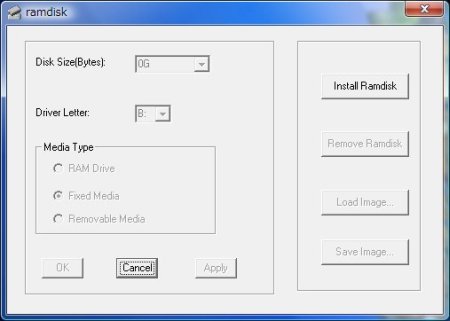
(4) Install Ramdisk
「Install Ramdisk」ボタンを押し、Ramdiskをインストールする。 この時もOSから警告的メッセージ(こんなの知らんけど、入れる?的な)を受けるが、入れる方を選択する。 そして、しばし待つ。
(5) 値を設定
「Install Ramdisk」ボタンを押して2・3分、いやもっとか?
死んだのか?と思うほど意外に待たされた後に、左側の設定画面が有効になる。
おもむろに、Disk Sizeを適当に選び(自分は512MBにした)、Drive Letterは「R」のまま、Media Typeを「Fixed Media」にして「OK」を押す。
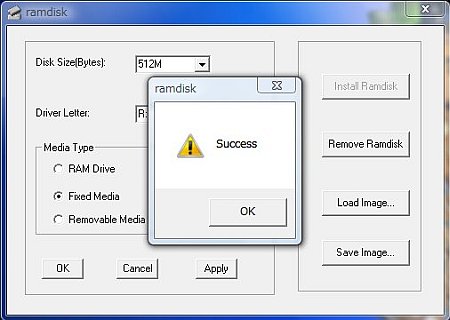
こっちも待たされたかなぁ。 よく覚えていないが、まぁ成功裏に終了。
OS再起動する。
再起動後
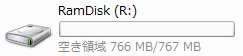 コンピュータを開くと、ちゃんとR:としてRamDiskが作成されていた。 グッ・ジョブGavotte Ramdisk。 設定したDisk Sizeは512MBだったが、領域は767MB確保されている。 このGavotte Ramdiskは、設定したサイズより、使える最大サイズを自動的に割り当てるとの事。
コンピュータを開くと、ちゃんとR:としてRamDiskが作成されていた。 グッ・ジョブGavotte Ramdisk。 設定したDisk Sizeは512MBだったが、領域は767MB確保されている。 このGavotte Ramdiskは、設定したサイズより、使える最大サイズを自動的に割り当てるとの事。 逆に、大きめに取ってしまうと、OSに割り当てられるメモリからとってしまうので、Disk Sizeは小さめにとった方が無難。
ちなみにフォーマットはFAT32。 今のところ特に問題ないので、そのまま逝く。
で、取りあえずベンチしてみた結果が左の方。 比較用の右には3月に購入した我が初号機のシステムドライブ WD3200AAKSのベンチ結果。
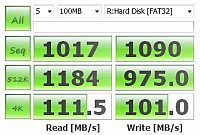
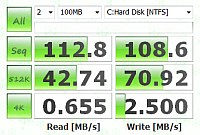
桁が1桁違うのである。 驚愕の10倍以上の速度を誇るのである。
ちょっと、びっくり。 WD3200AAKSも現時点の3.5inch/7200rpmな製品では最速クラスだと思うのだが、10times overスコアってのが、すご。
ただ、Ramdiskなので、CPUを使いまくりな感じ。 HDDの場合、チップセットが頑張るので、CPUは結構暇になるのだが、Ramdiskの場合は、CPUも忙しい。 CPUにも余力がある方が望ましいだろうな。
もひとつ思ったのが、ダブルチャネルアクセスだと、もっと速いんだろうなって事。 我がPC初号機のマザーは GIGABYTE GA-73PVM-S2H。 バリバリのシングルチャネルアクセスだ。 それを承知で購入したのだが、最近少しさびしい。
で、何に使うか
Ramdiskなので、再起動すると無くなってしまう。 その性質上無くなっても大丈夫なもので、速いとうれしいもの。
一般的・無難なところで、先ずはブラウザのキャッシュかな。
取りあえず、Firefoxのキャッシュを変更してみた。 Firefoxでキャッシュの置き場を変更するには、直接Firefoxで設定するか、user.jsに書き込むらしい。(他にも、多少あり)
user.js は以下にある、無ければ作成する。(Vistaの場合)
C:\Users\<ユーザ名>\AppData\Roaming\Mozilla\Firefox\Profiles\
user.jsの内容
user_pref("browser.cache.disk.parent_directory" , "(R:\\Firefox)");
Firefox再起動したら、R:\Firefox 配下に Cacheというフォルダが作成され、キャッシュファイルらしいのが、いくつも出来てたので、上手く設定できたのだろう。
速度は変わったか? 速くなった気もするが、正直よく判らない orz
ちなみに、再起動するとR:\ の配下は無くなってしまうのだが、Firefoxは自動的にキャッシュフォルダを作成するようだ。
PCを再起動したら、R:\ の下にFirefoxのフォルダは無かったが、Firefoxを起動したら作成されてたから。
◆参照サイト:
・Gavotte Ramdisk まとめWIKI
・VistaでGavotte Ramdiskを使う
◆関連ログ:「UMAX PULSAR DCDDR2-4GB-800」ネタ


![トロン:レガシー [Blu-ray]](http://ecx.images-amazon.com/images/I/51stKBdzK%2BL._SL160_.jpg)
![ミッション:インポッシブル/ゴースト・プロトコル ブルーレイ+DVDセット(デジタル・コピー付) [Blu-ray]](http://ecx.images-amazon.com/images/I/51foiQ98iuL._SL160_.jpg)


![ハリー・ポッターと死の秘宝 PART 2 [Blu-ray]](http://ecx.images-amazon.com/images/I/61TQHHRDBAL._SL160_.jpg)
COMMENTS
※本記事に関係ないと判断した COMMENTS はお断りしております。